Início fácil
Antes de começar com o CLion, confira este Guia de início rápido.
Configure cadeias de ferramentas
Configure e use diferentes cadeias de ferramentas para diferentes projetos no CLion, ou até mesmo dentro de um único projeto para configurações diferentes.

É possível alterar o executável do CMake, os compiladores Make, C e C++ e o depurador. Observe que você pode usar a versão no pacote ou personalizada do CMake e do executável do depurador.
No Linux e macOS você pode usar o GCC ou o Clang como compilador. No Windows, selecione entre MinGW-w64, MinGW, Cygwin, Clang-cl e MSVC (veja abaixo), ou configurar uma toolchain do Sistema sem selecionar um ambiente predefinido. Você também pode usar o compilador IAR no Linux e no Windows.
Use cadeias de ferramentas remotas para compilar, executar e depurar em um host remoto.
Subsistema Windows para Linux
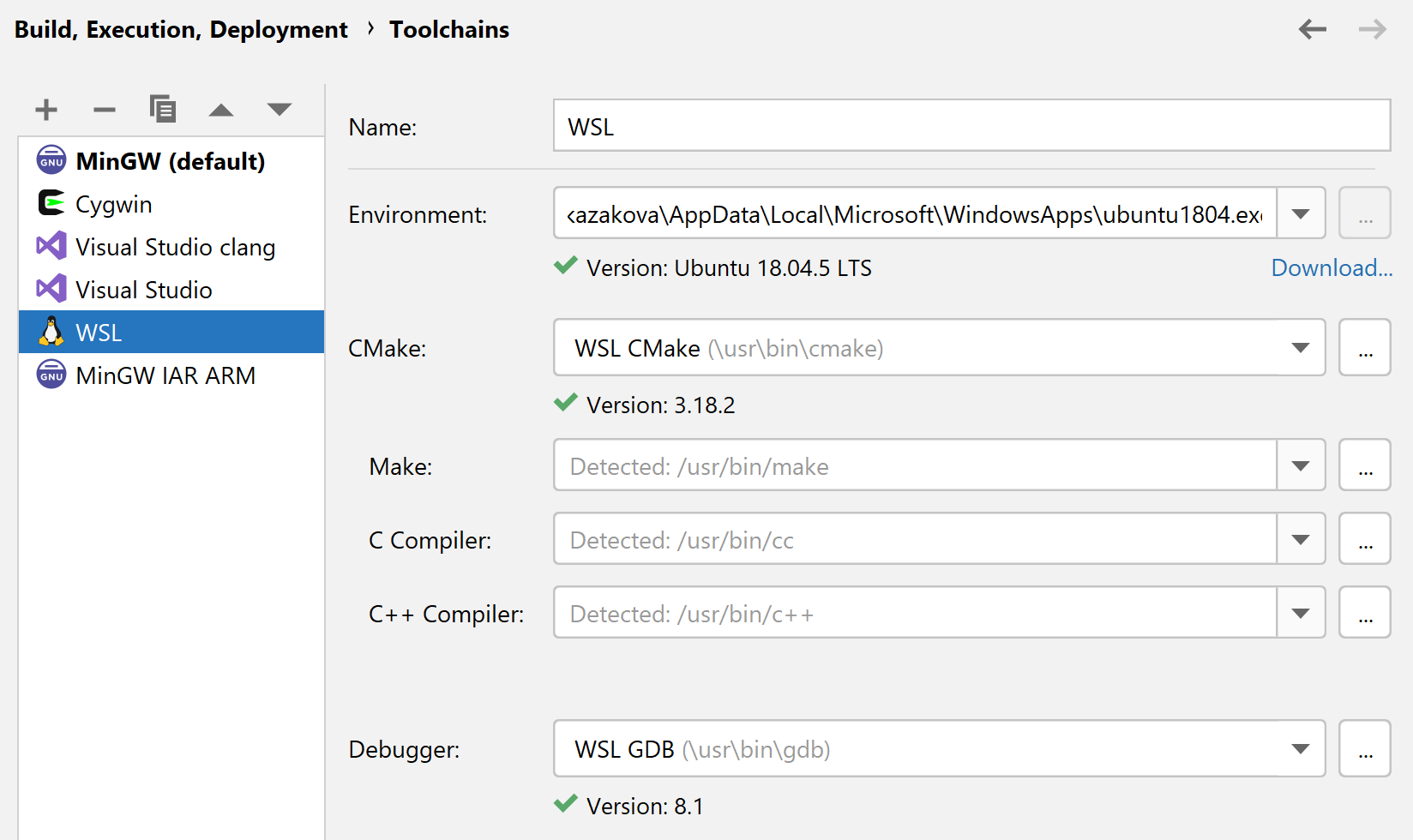
No Windows, use cadeias de ferramentas WSL/WSL2. Compile, execute e depure binários do Linux enquanto trabalha no Windows. Teste destinos no Valgrind Memcheck para detectar possíveis erros e vazamentos.
Toolchain do Microsoft Visual C++

O CLion oferece suporte e detecta automaticamente a toolchain do Microsoft Visual C++ do Visual Studio 2013, 2015, 2017 e 2019.
Para usar o Clang-cl em vez do MSVC, selecione a cadeia de ferramentas do Visual Studio no CLion e aponte para clang-cl.exe nas configurações da toolchain (há suporte para as versões 8.0 e posteriores).
O depurador baseado em LLDB para a toolchain do Visual Studio C++ desenvolvido pelo JetBrains é um depurador padrão para essa toolchain. Para habilitar o suporte incluso para visualizadores nativos, use Settings | Build, Execution, Deployment | Debugger Data Views | Enable NatVis renderers for LLDB.
Arquivo único

Se você tiver apenas um ou dois arquivos C++ nos quais escreve código e que deseja compilar e executar, não precisa do CMake ou de outro modelo de projeto para abri-los no CLion. Há uma opção para compilar e executar um único arquivo C ou C++.
O tipo de configuração de execução/depuração (C/C++ File) permite configurar rapidamente a toolchain, os arquivos-fonte e as opções de compilação. Quando criado, ele permite compilar e executar os arquivos selecionados.
Modelos de projeto
Todo o trabalho no CLion é realizado no contexto de um projeto, que serve como base para assistência de codificação, refatoração em massa, consistência de estilos de codificação e outros recursos inteligentes.

O CLion oferece suporte para:
- CMake,
- Makefile e GNU Autotools,
- novos plug-ins C++ do Gradle,
- projetos de banco de dados de compilação.
Para todos os quatro, o CLion fornece um insight de código completo.
Para o CMake, você pode ativar vários geradores CMake (Ninja, Xcode, Visual Studio, etc.).
Inicie um novo projeto

Para iniciar um projeto completamente novo, use File | New Project... para gerar o projeto de exemplo. Para C e C ++, o CLion cria um projeto do CMake e pré-preenche o arquivo CMakeLists.txt com as informações necessárias.
Abra um projeto existente
Para começar com um projeto existente no CLion, selecione uma das seguintes opções:
- Para um projeto do CMake: localize o arquivo raiz CMakeLists.txt, o arquivo CMakeCache.txt ou o diretório de geração do CMake (as duas últimas opções funcionam apenas no gerador Makefiles).
- Para Gradle C++: abra o arquivo build.gradle a partir dos fontes do projeto.
- Para um banco de dados de compilação: use o arquivo compile_commands.json (consulte esta lista de maneiras de obter um banco de dados de compilação para o seu projeto).
- Para outros modelos de projeto: abra um único arquivo ou uma pasta com fontes C/C++ no CLion. Lembre-se de que o insight de código será limitado nesse caso.
- Como alternativa, importe um projeto C/C++ de um fonte existente, e o CLion criará o CMakeLists.txt para você.
Adicione novos arquivos
Novos arquivos podem ser adicionados ao projeto usando o menu "New". Na exibição em árvore "Project", pressione Alt+Insert ou selecione "New" no menu de contexto.

- Clique em "C++ Class" para gerar um arquivo fonte .cpp com um cabeçalho e um stub de classe.
- Clique em "C/C++ Source File" para gerar um arquivo fonte simples, opcionalmente com um cabeçalho associado.
- Clique em "C/C++ Header File" para gerar um arquivo de cabeçalho simples.